安装TomCat 服务
1、安装JDK环境

https://www.oracle.com/java/technologies/downloads/ 下载的官网
wget https://download.oracle.com/java/20/latest/jdk-20_linux-x64_bin.deb (sha256)
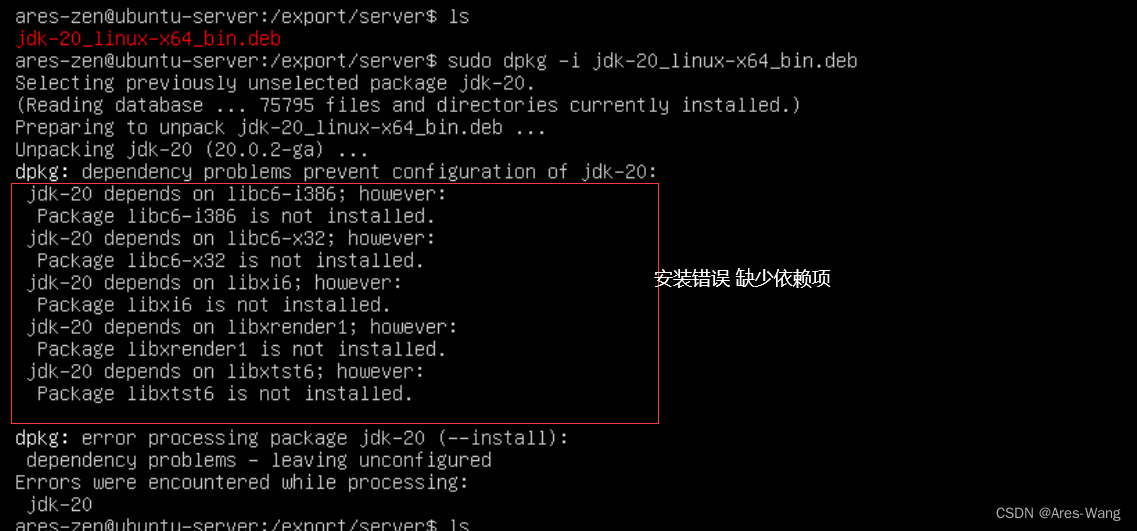
使用dpkg进行软件安装时,提示:dpkg:处理软件包XXX时出错:依赖关系问题,仍未被配置
使用如下命令,sudo apt-get install -f 命令修复包依赖
等分析完之后,重新使用dpkg –i XXX.deb,就可以了。

jdk 安装的路径:
/usr/lib/jvm/jdk-20
sudo ln -s /usr/lib/jvm/jdk-20 /exprot/server/jdk
创建环境变量
sudo vim /etc/profile # 系统级别
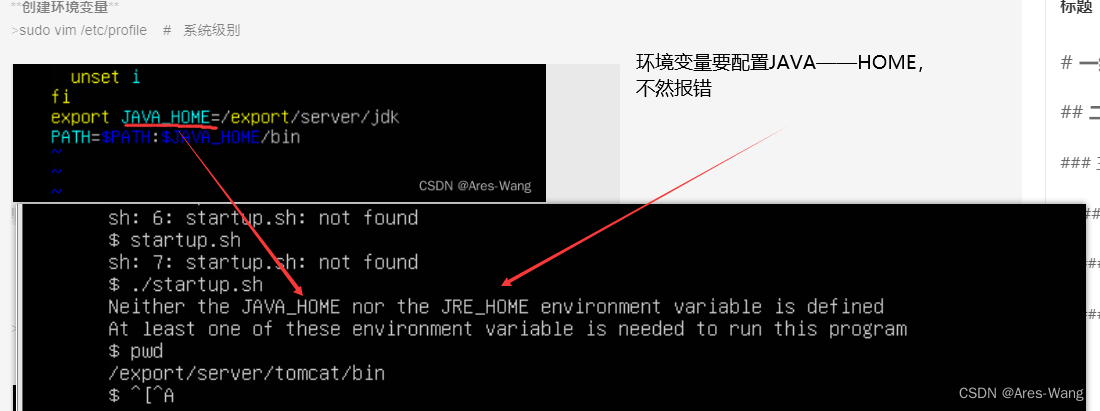
soruce /etc/profile # 立马生效

检测jdk是否安装成功

2、解压并安装tomcat
因为tomcat是提供web服务的, 容易受到黑客攻击,为了服务器安全,建议 非root用户部署
(1)、关闭防火墙
(2)、创建用户
sudo useradd tomcat -m # -m 自带创建 tomcat 加目录
cat /etc/passwd # 查看用户信息
sudo passwd tomcat # 创建用户的密码
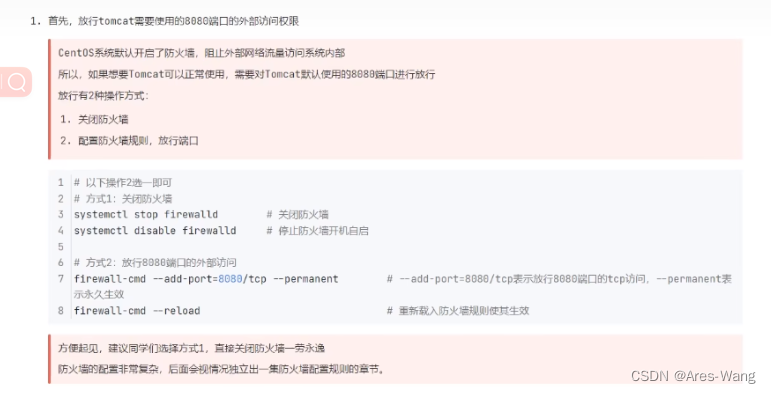
(3)、下载tomcat
下载 地址 https://dlcdn.apache.org/tomcat/tomcat-10/v10.1.11/bin/apache-tomcat-10.1.11.tar.gz
sudo wget https://dlcdn.apache.org/tomcat/tomcat-10/v10.1.11/bin/apache-tomcat-10.1.11.tar.gz
如果提示证书问题 加 --no-check-certificate 不校验证书
sudo wget --no-check-certificate https://dlcdn.apache.org/tomcat/tomcat-10/v10.1.11/bin/apache-tomcat-10.1.11.tar.gz
(4)解压、软链接
sudo tar -zxvf apache-tomcat-10.1.11
(五)修改tomcat安装目录的权限
sudo chown -R tomcat:tomcat /export/server/tomcat # 同时对软链接和tomcat安装文件进行修改,使用*tomcat* 进行匹配
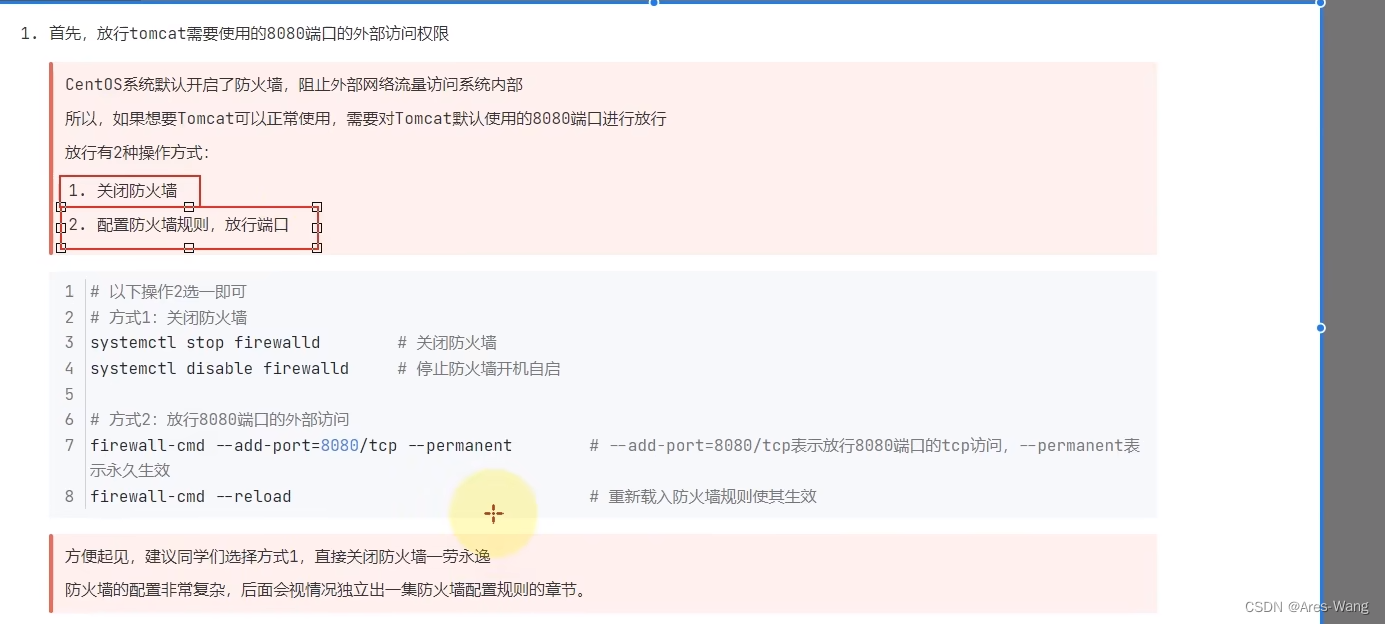
启动tomcat
./startup.sh
检测tomcat 服务是否正常
curl 127.0.0.1:8080 # 通过curl 请求 如果有范围html字符串,代表成功, 本机测试(mysql安装的本机)
如果上图不显示,就是非本机访问不成功,就是8080端口被限制拉 tomcat 默认端口是 8080
Ubuntu 默认是关闭防火墙
sudo ufw status # 查看防火墙状态 active 开启 inactive 关闭
sudo ufw enable # 开启防火墙
sduo ufw disable # 关闭防火墙
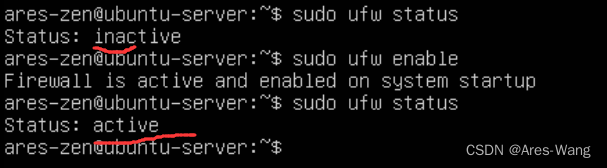
Centos 默认是开启防火墙
systemctl stop firewalld # 关闭防火墙
systemctl disable firewalld # 停止防火墙开机自启#方法2 放行8080 端口的外部访问
firewall-cmd --add-port=8080/tcp --permanent # permanent 永久生效
firewall-cmd --reload # 重新载入防火墙规则使其生效
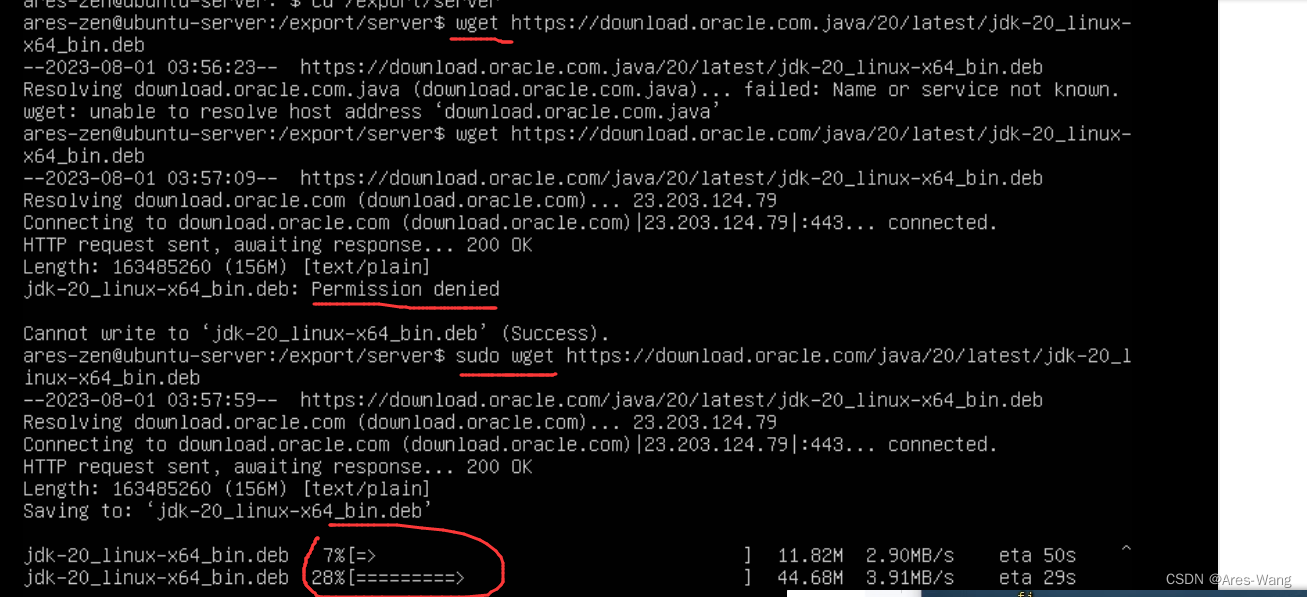
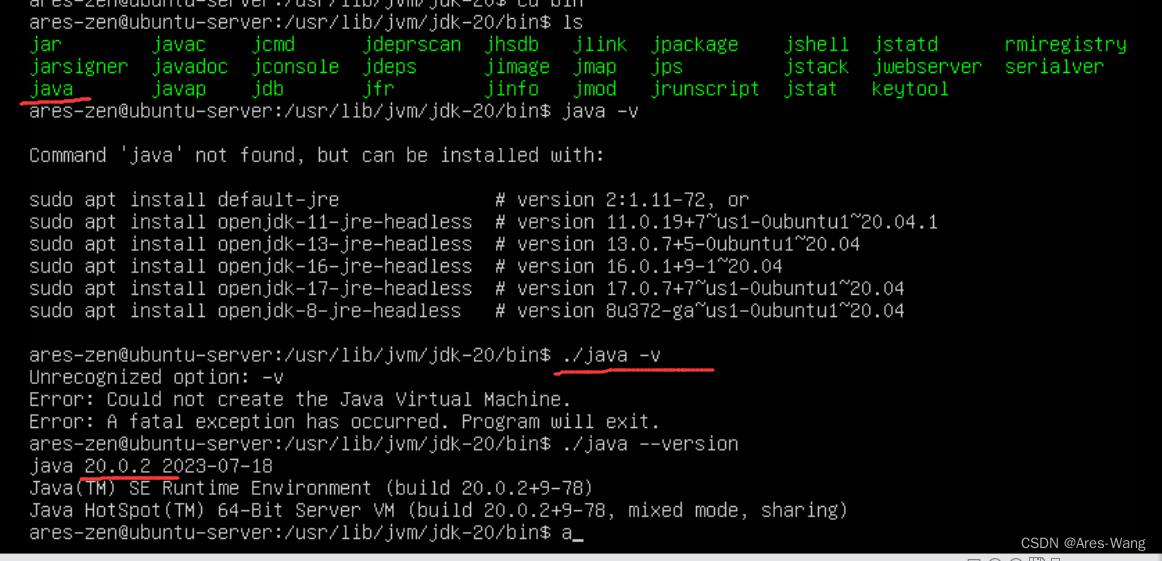
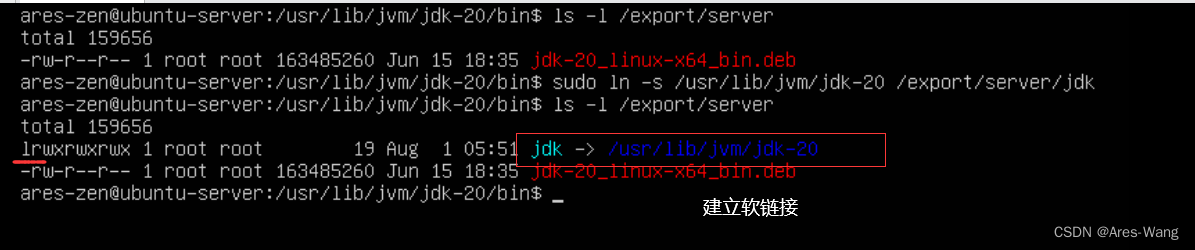
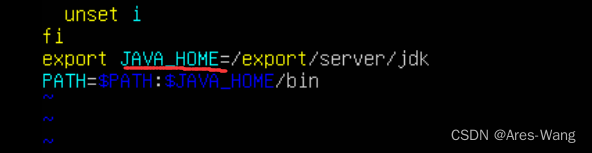


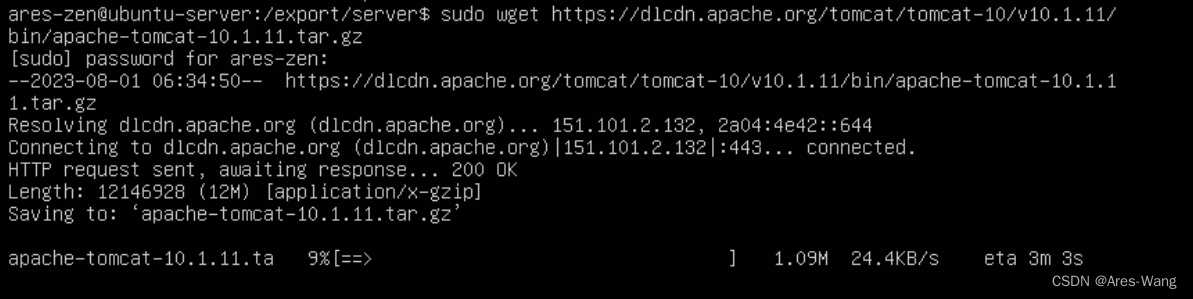
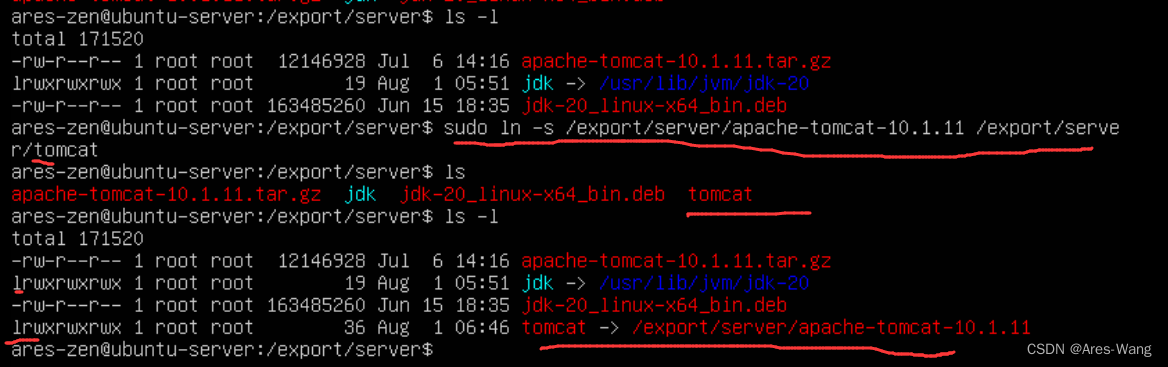
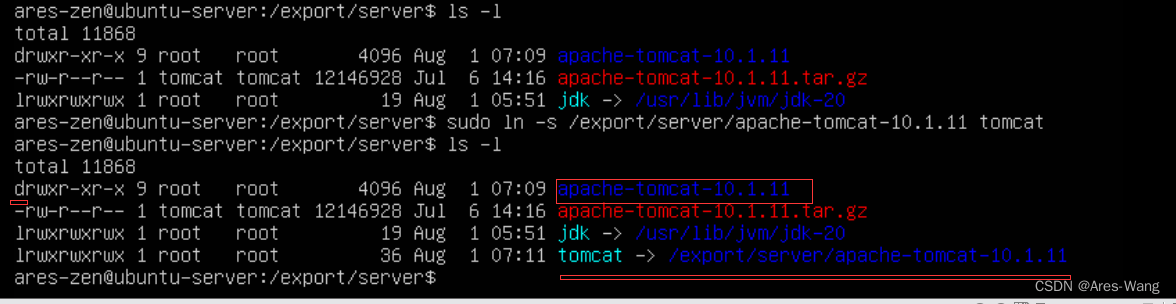
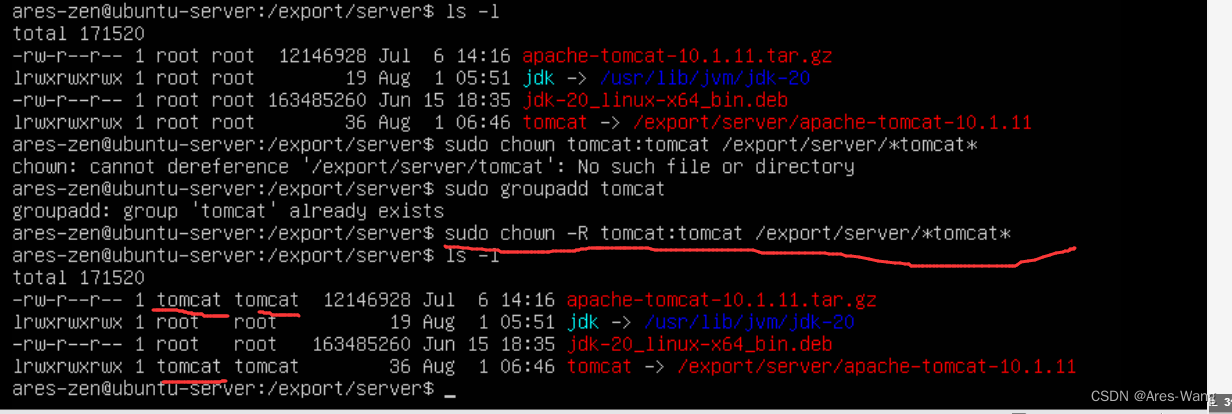

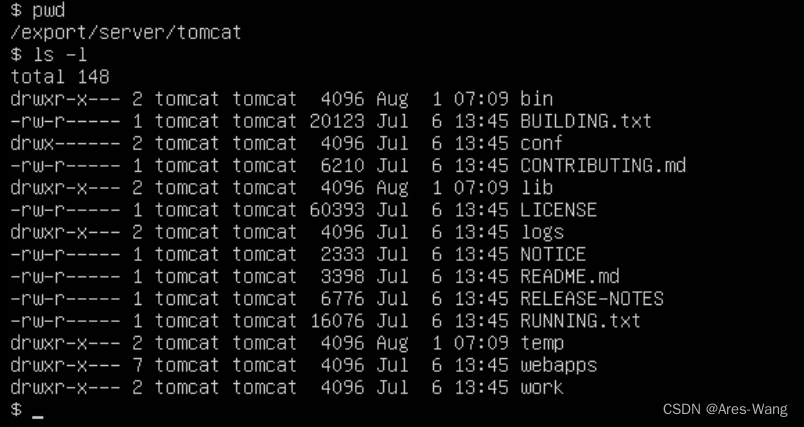
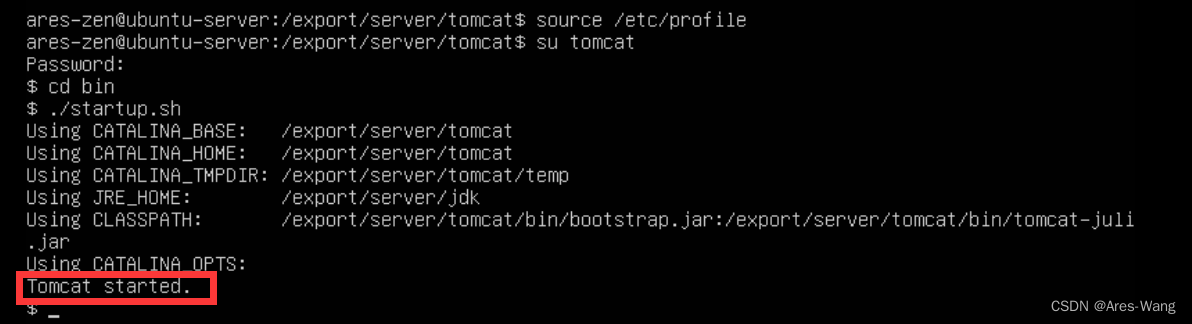
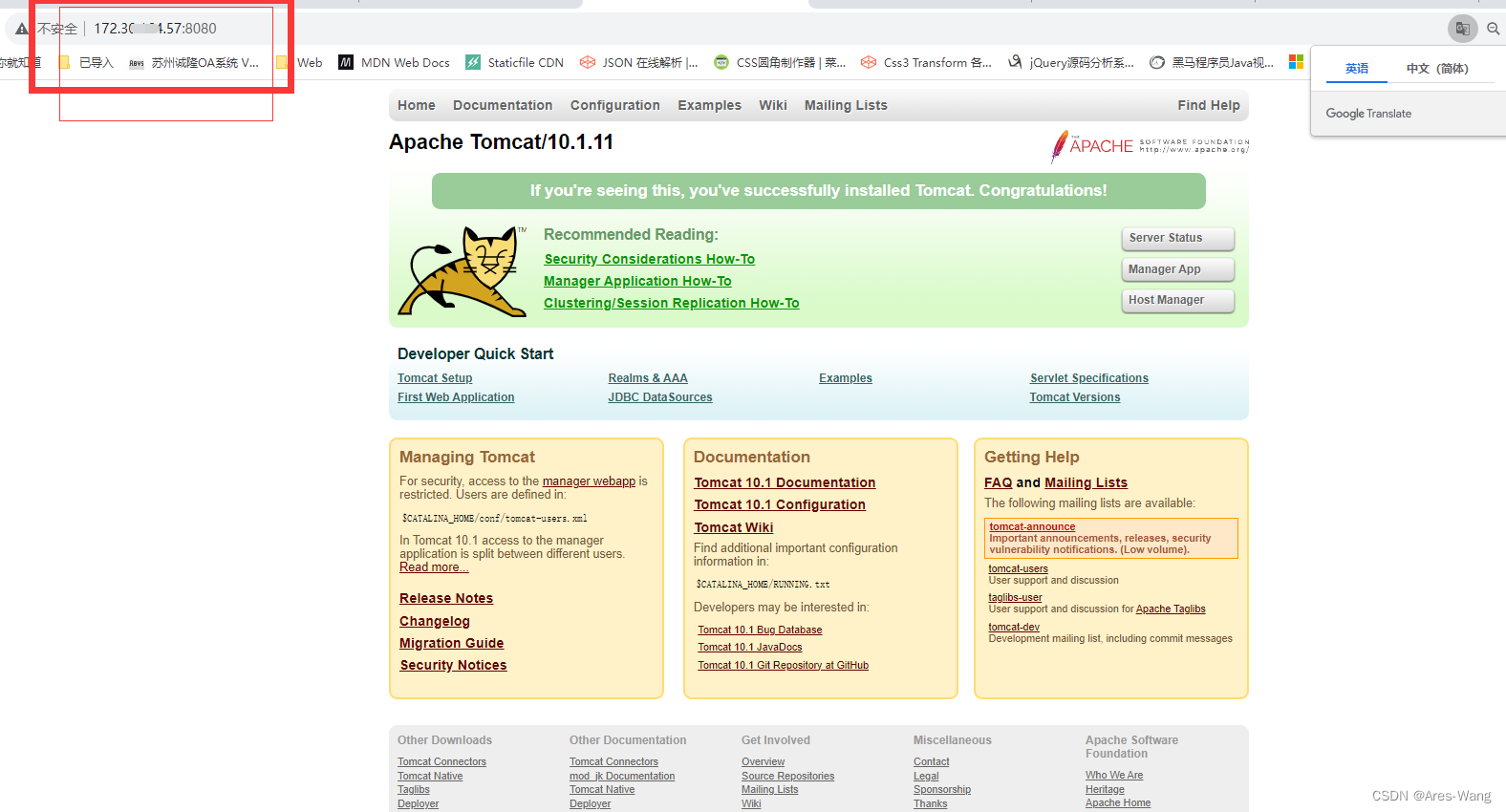



的“单表造数)
使用recyclerView显示forecast内容)




、使用吞吐量控制器实现不同的用户操纵不同的业务)


)
(黑马教学视频))





